“`html
引言
在 iOS 開發中,自定義 UICollectionViewFlowLayout 是一個強大的工具,它可以讓你創建出獨特且具吸引力的用戶界面。隨著 Swift 語言的不斷演進,本文將帶你了解如何在 2025 年使用最新的 Swift 語法和最佳實踐來自定義 UICollectionViewFlowLayout。
創建 UICollectionViewFlowLayout
首先,我們需要創建一個 UICollectionViewFlowLayout 物件,並將它設置為 UICollectionView 的 layout 屬性:
let layout = UICollectionViewFlowLayout()
collectionView.setCollectionViewLayout(layout, animated: false)設定 UICollectionViewFlowLayout
接下來,我們可以開始配置 UICollectionViewFlowLayout,讓它符合我們的需求。
設定每個 cell 的大小
可以使用 itemSize 屬性來設定每個 cell 的大小:
layout.itemSize = CGSize(width: 100, height: 100)設定每個 cell 的間距
我們可以使用 minimumInteritemSpacing 和 minimumLineSpacing 屬性來設定每個 cell 的水平和垂直間距:
layout.minimumInteritemSpacing = 10
layout.minimumLineSpacing = 10設定 section 的間距
最後,我們可以使用 sectionInset 屬性來設定 section 的邊距:
layout.sectionInset = UIEdgeInsets(top: 10, left: 10, bottom: 10, right: 10)錯誤排除
在自定義 UICollectionViewFlowLayout 時,可能會遇到以下問題:
- 問題:cell 沒有正確顯示。
- 解決方案:確保
itemSize的設定合理,並檢查 layout 的設置是否正確。 - 問題:cell 之間的間距不正確。
- 解決方案:檢查
minimumInteritemSpacing和minimumLineSpacing的值是否符合預期。
延伸應用
除了基本的自定義佈局之外,你還可以根據需求實現更複雜的佈局,例如:
- 使用不同大小的 cell 來創建拼貼效果。
- 實現分組佈局以適應不同的內容類型。
結論
在本文中,我們詳細介紹了如何使用 Swift 來自定義 UICollectionViewFlowLayout,並提供了一些程式碼範例,讓你能輕鬆上手。若想深入了解 UICollectionViewFlowLayout,建議參考 Apple 的官方文檔,這會提供更多的資訊與範例。
Q&A(常見問題解答)
Q1: UICollectionViewFlowLayout 和 UICollectionViewLayout 有什麼區別?
A1: UICollectionViewFlowLayout 是 UICollectionViewLayout 的一個子類,用於創建流式佈局,特別適合展示格狀或列表資料。
Q2: 如何在 UICollectionViewFlowLayout 中實現動畫效果?
A2: 你可以使用 UICollectionView 的 performBatchUpdates(_:completion:) 方法來實現自定義佈局的動畫效果。
Q3: 我可以使用 UICollectionViewFlowLayout 來創建不規則的佈局嗎?
A3: 雖然 UICollectionViewFlowLayout 主要用於規則的佈局,但你可以通過自定義邏輯來實現不規則的佈局。
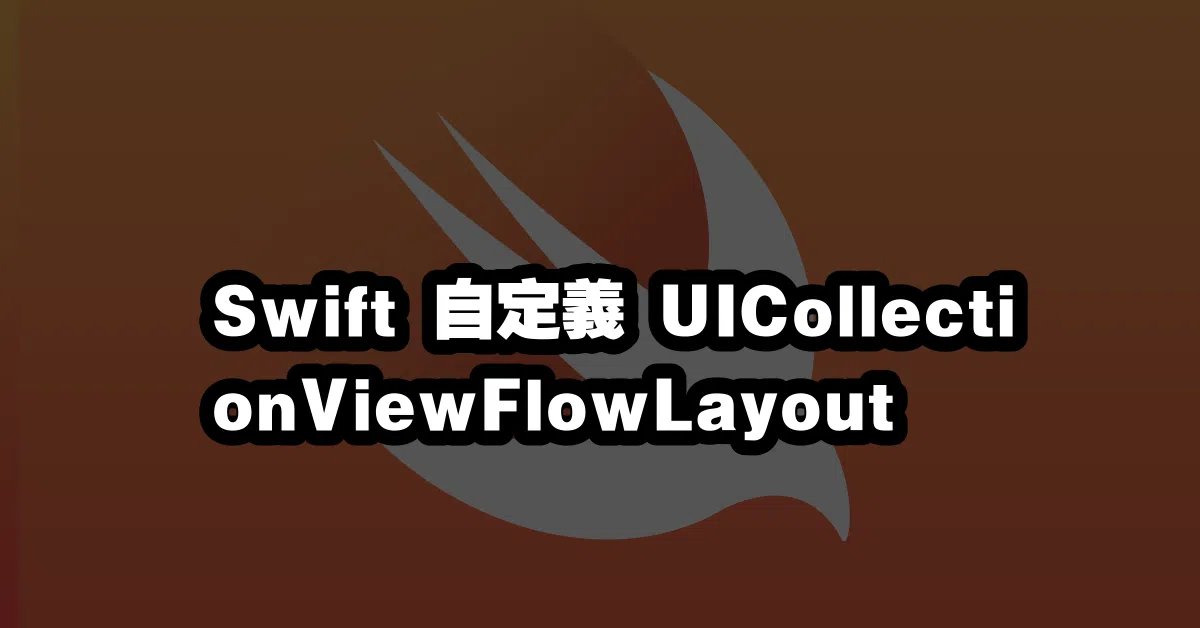
“`
—